Linux (Ubuntu) unter Windows XP/7/8 und GRUB entfernen
Posted: August 6th, 2013 | Filed under: Betriebsysteme, Tutorials | Tags: entfernen, GRUB entfernen, Linux, Linux von Windows aus entfernen, MbrFix, von Windows aus | 10 Comments »1) MbrFix herunterladen
Unter http://www.sysint.no/products/Download/tabid/536/language/en-US/Default.aspx
2) Entpacken
MbrFix In einen entsprechenden Ordner entpacken, zum Beispiel auf dem Desktop.
3) Windows-Konsole öffnen
Windows-Konsole öffnen (via Start->Ausführen und cmd eingeben)
4) MbrFix ausführen
Mit Hilfe folgendem Befehl kann der GRUB-Bootloader erfolgreich überschrieben werden, je nach dem ob ein Windows-64 oder Windows-32-Bit-System verwendet wird MbrFix.exe oder MbrFix64.exe verwenden:
5) Neustarten
Nun sollte bei einem Neustart kein nerviger GRUB-Bootloader mehr erscheinen.
6) Linux Partitionen formatieren
Jetzt müssen lediglich noch die nutzlosen Linux-Partitionen verschwinden. Dies kann über die Datenträgerverwaltung erledigt werden, welche ihr wie folgt öffnen könnt:
Start –> Ausführen –> Diskmgmt.msc
Nachdem die Partition erfolgreich gelöscht wurde kann der frei gewordene Speicherplatz wieder dem Datenträger zugewiesen werden (via Rechtsklick auf jeweiligen Datenträger –> Volume erweitern…).
Der Rechner ist nun wieder frei von Linux, GRUB und Co…
![]()
 Ein Karlsruher Bloggt!
Ein Karlsruher Bloggt!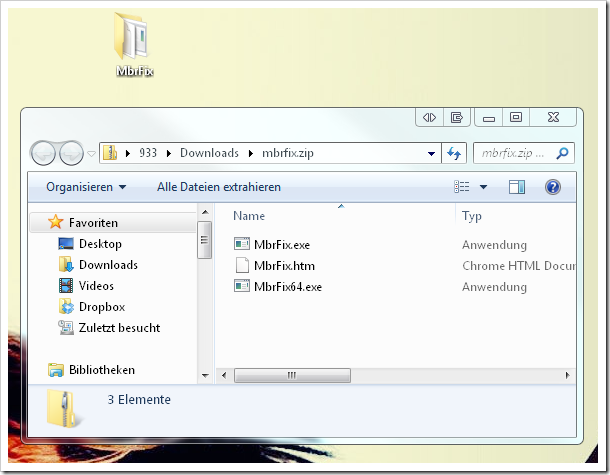
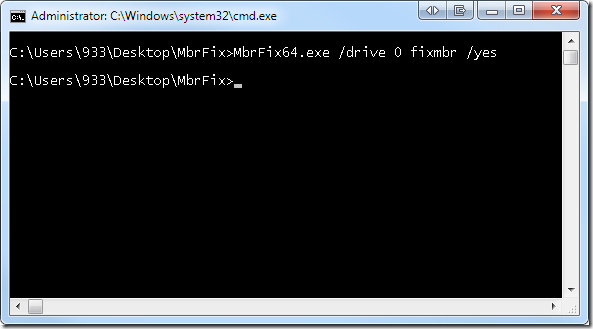
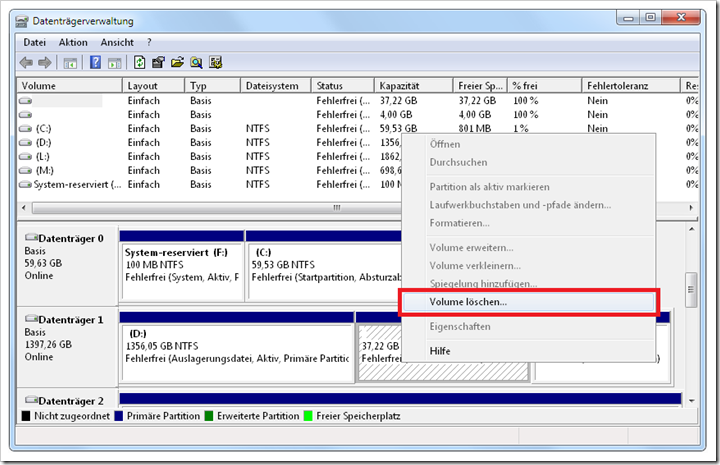
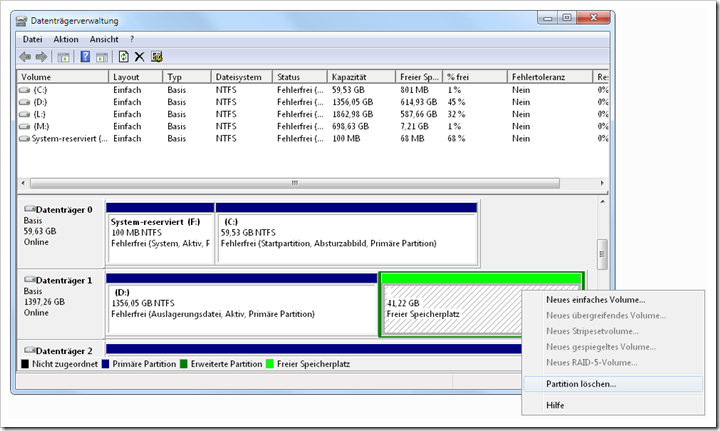



Hey danke dir,
das hat super geklappt.
Daumen hoch!!
Gruß
Ludfried
hey,
bei mir läuft das noch nicht wie es laufen soll.
habe mbrfix entpackt auf desktop, konsole geöffnet: C:\Dokumente und Einstellungen\admin>MbrFix>MbrFix.exe /drive 0 fixmbr /yes Der Prozess kann nicht auf die Datei zugreifen, da sie von einem anderen Prozess verwendet wird. Habe aber nichts offen. habe auch keine CD. Freue mich auf eine Antwort
gruß cononair
Vielen Dank für den Tipp 😉
Hat bei meinem Notebook einwandfrei funktioniert.
Auch unter VitualBox mittels WinPE-ISO und integriertem „MBRfix“ ein voller Erfolg.
Danke für den simplen Tip! 🙂
Hallo guten Abend,
ich habe win8.1 installiert und möchte Ubuntu wieder los werden, habe alles soweit in meine Konsole eingeben und dann kommt immer wieder folgende Meldung – „Der Befehl „MbrFix64.exe“ ist entweder falsch geschrieben oder konnte nicht gefunden werden? Kann das daran liegen, das nach /drive die Null von mir gesetzt wurde oder muss da ein großes O hin? Sorry Anfänger halt :))
Hallo,
danke für die Anleitung, hat super funktioniert!!!
Gruß Jürgen
Tja,
nicht so toll !
Diese Meldung erfeut mich :
No bootable devices–Strike F1 to retry boot.
10 Daumen runter !!!
Tut mir leid, dass es bei dir nicht funktioniert hat. Der Teufel ist bekanntlich ein Eichhörnchen…
Vielen Dank für die Infos! Endlich ist dieses Drecks-Virus namens Linux von meinem System entfernt 😀
Danke! Nie wieder LINUX !!!
Wer das erfunden hat, gehört in die Folterkammer.